UbuntuでWindow Makerのススメ
Ubuntuはデスクトップとして使うには便利なLinuxなのだけど、標準のUnityがちょっと豪華すぎて、古いノートPCに入れるとなかなかつらいモッサリ感がある。

はるか昔(今から10年以上前……)に私が大学生だった頃は、Vine Linuxを常用していたため、ウィンドウマネージャーにはWindow Makerを使っていた。このWindow Maker、とても動作が軽快で、Let's note CF-B5ER(CPU:PentiumIII 650MHz, RAM:192MB)という環境でもキビキビと動いていた。
というわけで当時のことを思い出し、現在のマシンで使えばもっとサクサクと動くのでは……とUbuntu 14.04にWindow Makerを入れてみた。
Window Makerとは何か
NeXTSTEPを模したウィンドウマネージャー。

私の大学時代、計算機センターにあったのがNeXTSTEPだったことと、Vine Linuxの標準がWindow Makerだったためにこれをよく使っていた。
ちなみにWindow Makerは、いつまで経ってもVer.1がリリースされないことでも有名で、2014年現在の最新版はVer.0.95.5。既に15年以上開発が続いていると思うけど、Ver.1はまだだろうか(^^;)。
インストール
Ubuntuにデフォルトではインストールされていないけど、apt一発で入ります。
$ sudo aptitude install wmaker wmaker-common wmaker-data
設定
昔のWindow Makerは、wmaker.instで初期設定をしないといけなかったり色々面倒だったんだけど、Ubuntuでは、いたれりつくせりで自動設定される。

インストール後に、上図のログインウィンドウの右上、Ubuntuマークをクリックすると……。
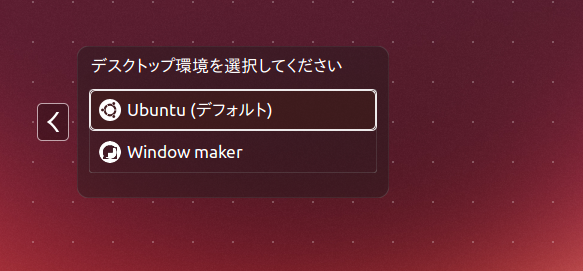
このようにウィンドウマネージャの選択画面になるので、Window Makerを選択するだけで良い。
なおvncで利用する場合には、wmakerコマンドを実行するようにすれば良い。具体的には、~/.vnc/xstartupを以下のような感じにする。
#!/bin/sh # Uncomment the following two lines for normal desktop: # unset SESSION_MANAGER # exec /etc/X11/xinit/xinitrc [ -x /etc/vnc/xstartup ] && exec /etc/vnc/xstartup [ -r $HOME/.Xresources ] && xrdb $HOME/.Xresources xsetroot -solid grey vncconfig -iconic & x-terminal-emulator -geometry 80x24+10+10 -ls -title "$VNCDESKTOP Desktop" & wmaker
なおこの際、xstartupの最後のwmakerコマンドに&は付けず、フォアグラウンド実行とする。
F11キーの設定
Window Makerでは、ウィンドウ一覧メニューの表示をするショートカットキーがF11に設定されている。これは、Gnome系のアプリケーションのフルスクリーン操作とカブるので、Window Maker側のショートカット設定を無効にしておくと良い。

具体的には、右上の設定アイコンからキーボードショートカットのメニューを開き、「ウィンドウ一覧メニューを開く」で「クリア」を押す。設定されているF11が消えたら、「保存」して閉じればOK。
しばらく使ってみて
やはり、Window Makerは大変に軽快なウィンドウマネージャーだった。EeePC 900-Xという、もはや古代のノートPCでもサクサクと動く。一昔前のPCでLinuxを使う際には、おすすめ。
しかしWindow Maker、10年ぶりくらいに使ったけど全く変わらないユーザインタフェースにはちょっと感動してしまった。こういうのがUNIXのウィンドウマネージャーの良い所だなぁ。